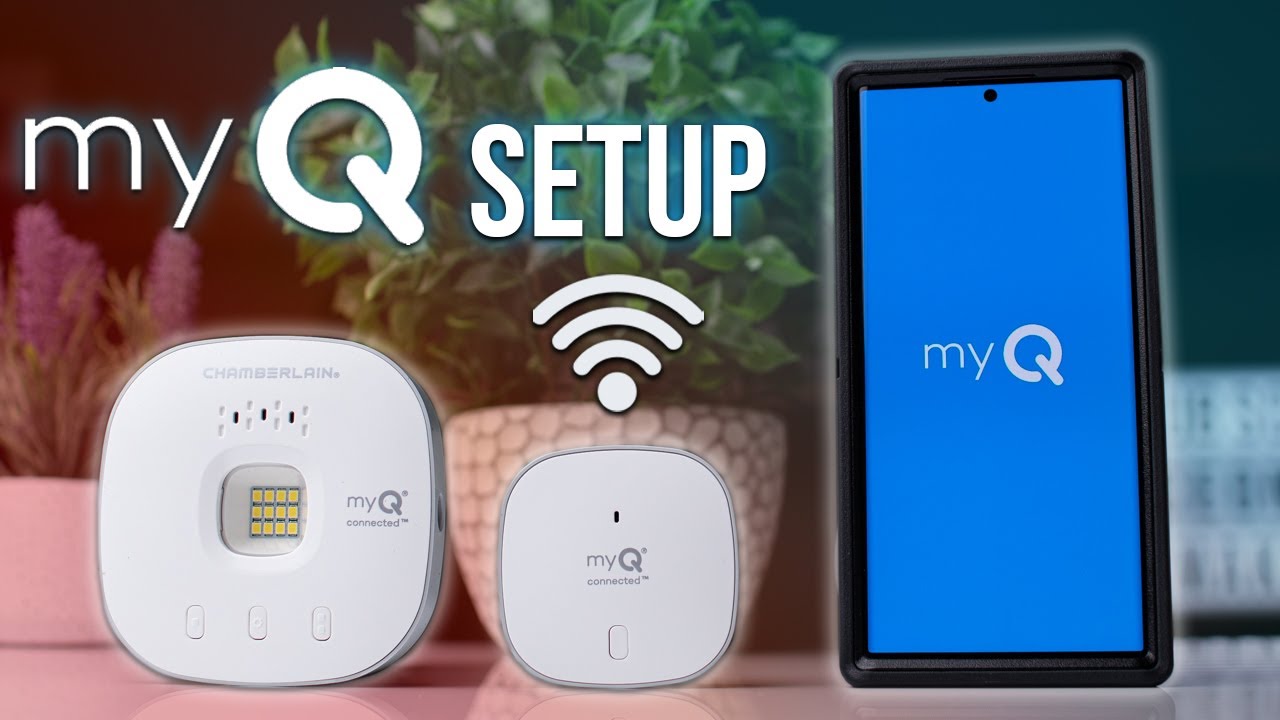Բովանդակություն
Chamberlain Group Inc-ը բերում է ավտոտնակի դռների բացման եզակի խելացի սարք, որը հնարավորություն է տալիս բացել ձեր ավտոտնակի դուռը աշխարհի ցանկացած կետից:
Ձեզ անհրաժեշտ է ընդամենը 2,4 ԳՀց Wi-Fi ցանց: որը միացնում է ձեզ MyQ խելացի ավտոտնակի կառավարիչներին, անլար անլար ինտերնետին ավտոտնակում ուժեղ wi-fi ազդանշանով, և դուք պատրաստ եք և վերահսկում եք:
Դուք կարող եք ոչ միայն կառավարել դուռը, այլև ստանալ ահազանգեր և անվտանգության թարմացումներ ձեր ավտոտնակի դռան մասին: Այն կարող է նաև ինտեգրվել Google Assistant-ի, HomeKit-ի և IFTTT-ի հետ բջջային սարքերում:
Smart Garage Control-ի տեղադրում & Wi-Fi ցանցի ավելացում
MyQ խելացի ավտոտնակի կառավարումը հիմնարար տեղադրում է և մեծ ջանք չի պահանջում ձեր կողմից:
Այն գալիս է MyQ տեխնոլոգիայով և կիսում է Liftmaster-ը՝ քույր ապրանքանիշի տեխնոլոգիան: Բացի այդ, սարքն ունի երկու ապարատային բաղադրիչ՝ բազային կայան և սենսորային միավոր:
Բազային կայանը միանում է ավտոտնակի առաստաղին և սենսորին, որը տեղադրված է ավտոտնակի դռան վրա: Նախ, ձեր ավտոտնակի առաստաղին մի փոքրիկ ամրակ պտուտակեք հոսանքի վարդակից մոտ: Այժմ սահեցրեք այն դեպի բազային կայան՝ արդեն տեղադրված փակագծի վրա:
Երբ այն ճիշտ տեղադրվի, միացրեք հոսանքի մալուխը և կապեք այն ձեր հեռախոսին, օգտագործելով հավելվածը՝ ձեր տան wi-fi ցանցի միջոցով:
Alarm.com-ի միջոցով Chamberlin Wi-Fi ավտոտնակի դռների բացիչի տեղադրման ուղեցույց
Ահա մի քանի հեշտ քայլ, որոնք կօգնեն ձեզ կապվելAlarm.com.
Երբ առաջին անգամ միանում եք Alarm.com-ին, հետևեք հետևյալ հրահանգներին՝ հեշտ կարգավորելու համար:
Սկզբում սեղմեք ավտոտնակի դռների բացման վահանակի դեղին կոճակը: Երկու կամ երեք անգամ սեղմելուց և բաց թողնելուց հետո դուք կտեսնեք կապույտ լույս, որը թարթում է, և ավտոտնակի դռան բացիչի ձայնային ազդանշան է հնչում:
Դա ցույց է տալիս կապի կարգավորումը նիստի համար քսան րոպեի ընթացքում:
Տես նաեւ: Verizon Fios WiFi-ը չի աշխատում: Փորձեք այս ուղղումները0> Օգտագործելով ձեր բջջային սարքը կամ նոութբուքը, փնտրեք ցանցը MyQ-ի սկզբնատառերով: Միացեք վեբ բրաուզերին և գրեք setup.myqdevice.com
Այժմ կարգավորումը ձեզ կտանի քայլ առ քայլ հրահանգների, որոնք պետք է հետևեք: Շուտով դուք կկարողանաք միացնել ձեր ավտոտնակի դռների բացիչը ձեր տան wi-fi ցանցին:
Սարքը կարող է հուշել ձեզ ջնջել wi-fi-ը MyQ-ի կարգավորումների տեղադրման ժամանակ: Բացի այդ, այն օգնում է նոր ցանց փնտրել՝ ինտեգրումը սկսելու համար:
Եթե տեղադրել եք Wi-Fi ավտոտնակի դռների բացման MyQ հավելվածը, անցեք հաջորդին, այլապես ներբեռնեք հավելվածը:
Համոզվեք, որ MyQ խելացի ավտոտնակի հավելվածը միացված չէ ավտոտնակի դռների բացիչին: Հավելվածը չի կարող միանալ ինչպես Alarm.com-ին, այնպես էլ MyQ հավելվածին:
Եթե ավտոտնակի դռների բացիչը միացված է MyQ հավելվածին, ապա հեռացրեք կապը և սպասեք քսան րոպե՝ նախքան Alarm.com-ին միանալը:
Բացեք և փակեք ավտոտնակի դուռը երկու անգամ: Այժմ գնացեք Alarm.com հաշիվ և անցեք Կարգավորումներ > ԿառավարելՍարքեր:
Սարքերի կառավարում, դուք կգտնեք Ավելացնել սարքեր բաժինը:
Սեղմեք LiftMaster Տեղադրում Ավելացնել սարքեր բաժիններում: . Հաջորդը, սեղմեք բաց/փակել դուռը: Այժմ սարքի վրա մուտքագրեք եզակի MyQ սերիական համարը:
Սերիական համարը գտնվում է լարերի տերմինալների կողքին: Այն տարբերվում է S/N-ից և գտնվում է MyQ լոգոյի մոտ:
Շուտով էջը ցույց կտա, որ սարքն ավելացվել է և ձեզ կտանի MyQ smart Garage էջ: Դուք կգտնեք այստեղ թվարկված սարքերը:
Մեկ ավտոտնակի wi-fi միավորը կարող է միաժամանակ ինտեգրվել Alarm.com-ի հետ: Եթե դուք պետք է ավելացնեք մեկ այլ կամ ջնջեք նախկինում եղածը, կապվեք հաճախորդների սպասարկման հետ՝ հետագա օգնության համար:
Տես նաեւ: 10 լավագույն WiFi հյուրանոցները Նյու Յորք նահանգումԿապվելով Apple iOS-ի հետ
Հետևեք ուղեցույցին՝ սարքը ձեր Apple iOS-ի հետ կապելու և միանալու համար MyQ խելացի ավտոտնակի կառավարում շարժվելիս:
- Մուտք գործեք MyQ հավելված
- MyQ Smart Garage Hub-ի և MyQ Garage-ի հետ միանալու համար սեղմեք Smart Garage Hub .
- Խելացի ավտոտնակի կառավարման համար սեղմեք Խելացի ավտոտնակի կառավարում ։
- Հպեք Հաջորդը և անցեք դեպի Ինչ է պետք էկրանը ։
- Միացրեք հանգույցը և հպեք Հաջորդը
- Միացումից հետո հանգույցի կապույտ լույսը կսկսի թարթել: Եթե գտնում եք, որ LED-ը չի թարթում, հեռացրեք սարքը հոսանքից և նորից միացրեք այն:
- Ենթադրենք, որ լույսը սկսում է թարթել, սեղմեք Այո: Եթե արդեն ունեք Smart Garage Control, բաց թողեք հաջորդըքայլ։
- Եթե լույսը չի թարթում, սեղմեք և պահեք փոխանցման կոճակը։ Շուտով կտեսնեք կապույտ լույսը թարթող: Կրկին սեղմեք փոխանցման կոճակը, մինչև հանգույցի ազդանշանը հնչի: Այժմ այդ հանգույցը զրոյացված է, անջատեք և միացրեք սնուցման աղբյուրը:
- Հաբի հետևի մասում դուք կգտնեք տասը նիշանոց սերիական համարը: Սկանավորեք այն
- Եթե չեք կարող սկանավորել սերիական համարը, սեղմեք Enter՝ սերիական համարը ձեռքով գրելու համար:
- Ամբողջական սերիան մուտքագրելուց հետո սեղմեք Կատարված
- Երբ տեսնում եք «չեմբերլենը ցանկանում է միանալ MyQ -XXX ցանցին» հարցը
- Ձեր wi-fi ցանցն ընտրելուց հետո մուտքագրեք տնային ցանցի գաղտնաբառը և սեղմեք Հաջորդը
- Սեղմեք Next on Wi-fi-ին ավելացվածին
- Դռան ցուցիչի վրա հանեք ներդիրը և սեղմեք Հաջորդը
- Ժամանակն է ստուգել դռան սենսորները: ինչպես նշված է հավելվածի էկրանին; սեղմեք Հաջորդը
- Այժմ հետևեք դուռը հանգույցի հետ զուգակցելու ընթացակարգին:
- Հպեք և ապա բաց թողեք դռան կոճակը: Արդյունքում, Hub-ը կթռչի և ձայն կհնչի:
- Դռան սենսորի վրա սեղմեք Հաջորդը :
- Այժմ հետևեք հավելվածի քայլերին և դիտեք տեսանյութի ընթացքը տեղադրեք սենսորը դռան վրա:
- Բաց թողեք քայլերը՝ զույգից մինչև շարժիչի էկրանի ներդիրը հասնելու համար և սեղմեք Հաջորդը
- Ժամանակ տրամադրեք նախազգուշացումը կարդալու համար, սեղմեք Հաջորդը
- Մուտք գործեք ավտոտնակի դռան շարժիչը և սեղմեք Հաջորդը
- Գտեք ձեր ավտոտնակի դռների բացողի ապրանքանիշըև ընտրեք Found It
- Ընտրեք ծրագրի գույնը/սովորելու կոճակը
- Դա նույն կոճակն է, ինչ ծրագրի ստեղնաշարերը և հեռակառավարման վահանակները
- Սեղմեք և բաց թողեք ավտոտնակի դռների բացիչի շարժիչի ծրագիր/սովորելու կոճակը և սեղմեք Հաջորդը :
- Այն կստիպի ձեր ավտոտնակի դռների բացիչը շարժվել:
- Երբ զուգակցվում է ավտոտնակի դռների բացիչի հետ, սեղմեք Հաջորդը:
- Անվանեք ավտոտնակի դուռը, սեղմեք Հաջորդ: Այժմ տեղադրեք հանգույցը որպես հավելվածի հրահանգ
- Հետևեք ներծրագրային տեսանյութի քայլերին և հրահանգներին:
- Սեղմեք Ավարտել հանգույցի տեղադրումը: Այնուհետև հավելվածում ակտիվացրեք ավտոտնակի դուռը:
Նշում․
- Մուտք գործեք MyQ հավելված
- MyQ Smart Garage Hub-ի և MyQ Garage-ի հետ միանալու համար սեղմեք Smart Garage Hub :
- Smart Garage Control, սեղմեք Smart Garage Control :
- Հպեք Հաջորդը և անցեք դեպի What You Need Screen :
- Միացրեք հանգույցը և հպեք Հաջորդը
- Եթե կապույտ LED լույսը սկսում է թարթել, սեղմեք Այո: Եթե արդեն ունեք Smart Garage Control, բաց թողեք հաջորդ քայլը:
- Եթե լույսը չի թարթում, սեղմեք և պահեք փոխանցման կոճակը: Շուտով կտեսնեք կապույտ լույսը թարթող: Կրկին սեղմեք փոխանցման կոճակը, մինչև հանգույցի ազդանշանը հնչի: Այժմ այդ հանգույցը զրոյացված է, անջատեք և միացրեք սնուցման աղբյուրը:
- Ընտրեք MyQ – xxx, երբ հայտնաբերվել էէկրան:
- Ձեր wi-fi ցանցն ընտրելուց հետո մուտքագրեք տնային ցանցի գաղտնաբառը և սեղմեք Հաջորդը:
- Սեղմեք Հաջորդը` Wi-Fi-ին ավելացվածի համար
- Դռան սենսորի վրա հանեք ներդիրը և սեղմեք Հաջորդը
- Ժամանակն է փորձարկել դռների սենսորները, ինչպես նշված է հավելվածի էկրանին; սեղմեք Հաջորդը
- Այժմ հետևեք դուռը հանգույցի հետ զուգակցելու ընթացակարգին:
- Հպեք և ապա բաց թողեք դռան կոճակը: Արդյունքում, Hub-ը կթռչի և ձայն կհնչի:
- Դռան սենսորի վրա սեղմեք Հաջորդը :
- Այժմ հետևեք հավելվածի քայլերին և դիտեք տեսանյութի ընթացքը տեղադրեք սենսորը դռան վրա:
- Բաց թողեք քայլերը՝ զույգից մինչև շարժիչի էկրանի ներդիրը հասնելու համար և սեղմեք Հաջորդը
- Ժամանակ տրամադրեք նախազգուշացումը կարդալու համար, սեղմեք Հաջորդը
- Մուտք գործեք ավտոտնակի դռան շարժիչը և սեղմեք Հաջորդը
- Գտեք ձեր ավտոտնակի դուռը բացողի ապրանքանիշը և ընտրեք Գտնվել է
- Ընտրեք ծրագրի գույնը/սովորելու կոճակը
- Դա նույն կոճակն է, ինչ ծրագրի ստեղնաշարերն ու հեռակառավարիչները
- Սեղմեք և բաց թողեք ավտոտնակի դռների բացիչի ծրագիր/սովորելու կոճակը: motorhead և սեղմեք Հաջորդը
- Դա կստիպի ձեր ավտոտնակի դռան բացիչը տեղափոխել դուռը
- Երբ զուգակցվում է ավտոտնակի դռների բացիչի հետ, սեղմեք Հաջորդը
- Անվանեք ավտոտնակի դուռը, սեղմեք Հաջորդ: Այժմ տեղադրեք հանգույցը որպես հավելվածի հրահանգ
- Հետևեք ներծրագրային տեսանյութի քայլերին և հրահանգներին
- Սեղմեք Ավարտել որպեսզիտեղադրեք հանգույցը: Ակտիվացրեք ավտոտնակի դուռը հավելվածում
Նշում․
- Սկզբի համար այն ունի հեշտ կարգավորում, ինտերֆեյսը հեշտ է կառավարել երեխայի համար, իսկ համատեղելիությունը այն դարձնում է տան սեփականատերերի սիրելի ընտրությունը:
- Իր բազմաթիվ տարբերակների շնորհիվ, դուք բաց եք նոր գաղափարների և հնարավորությունների համար: Տեսնելով, թե ինչպես կարելի է ավելացնել այլ խելացի սարքեր, ձեզ խրախուսում է ձեր բնակարանը դարձնել խելացի տուն:
Ինչու՞ դա մեզ դուր չի գալիս:
- Որոշ ծառայությունների հետ ինտեգրվելու համար կարող եք պահանջել գնել մի ծրագիր, որը կարող է մի փոքր ծախսատար լինել:
- SmartThings-ը և Revolv-ը համատեղելի չեն MyQ խելացի ավտոտնակի հանգույցի հետ:
Եզրակացություն
Ընդհանուր առմամբ, դա շատ խելացի սարք է, որը գնվել է 2021 թվականին պալատական խմբի կողմից: Սարքի կարգավորումը նույնպես հեշտ է, օգտագործելով սմարթֆոնը կամ նոութբուքը:
Վահանակը նույնպես ինքնըստինքյան է: Ձեզանից պահանջվում է միայն միացնել այն տնային wi-fi ցանցին, հետևել վերը նկարագրված կարգավորումներին և ակտիվացնել ավտոտնակի դռների բացման լավագույն և անվտանգ Wi-Fi-ի հնարավորությունը: